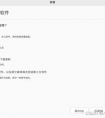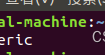参考:
https://blog.csdn.net/weixin_43387635/article/details/126749463
Ubuntu22.04安装显卡驱动(高速、避错版)-CSDN博客
-------------------------------------------------安装驱动--------------------------------------------------------------------
原作者说需要注意的两条
① 安装之前进入主板BIOS,关闭安全启动!!!
我的是关掉的,就没管。
② 切换独显模式
在bios设置中找到显卡设置,系统默认的为集显模式,将其修改为独显模式。
我的默认的也就没管。
1、更新软件列表
sudo apt-get update
2、安装必要的依赖
sudo apt-get install g++sudo apt-get install gccsudo apt-get install make
3、禁用nouveau (nouveau是通用的驱动程序)
sudo gedit /etc/modprobe.d/blacklist.conf文件修改后再终端执行:
sudo update-initramfs –usudo reboot #重启电脑电脑重启后执行:
lsmod | grep nouveau #输出内容为空,则表示成功禁用
注意:
①说要安装lightdm,兼容性比gdm3好。
我没管。
②原作者说要安装nvidia-cuda-toolkit工具 ,用sudo apt-get install nvidia-cuda-toolkit
这个会自己选一个版本的cuda安装,且环境什么的都配好,比较省事。
但是我要自己安装11.8版本的,所以不能用这个方法,不然后期删起来很麻烦。
③如果存在原来的驱动,用 sudo apt-get remove --purge nvidia* 来删掉原来的驱动。
我怕删不干净,在安装ubuntu22.04的时候,下面界面中,我就只选了“‘正常安装’”。如果选择了其他选项中的选项会自动安装一个驱动,是测试版的tested 的驱动,说是可能会导致黑屏。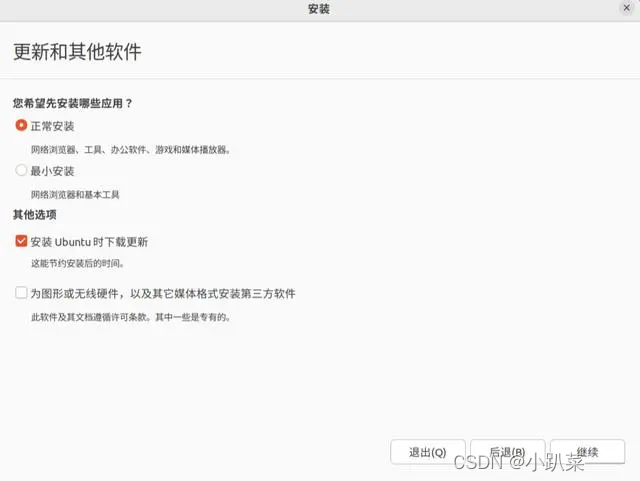
4、检查系统推荐显卡驱动,记录下recommend选项
sudo ubuntu-drivers devices会出现:
== /sys/devices/pci0000:00/0000:00:01.0/0000:01:00.0 ==modalias : pci:v000010DEd000028E0sv0000103Csd00008BABbc03sc00i00vendor : NVIDIA Corporationdriver : nvidia-driver-535-open - distro non-freedriver : nvidia-driver-535-server-open - distro non-freedriver : nvidia-driver-535 - distro non-free recommended #记下推荐版本driver : nvidia-driver-525-server - distro non-freedriver : nvidia-driver-535-server - distro non-freedriver : nvidia-driver-525 - distro non-freedriver : nvidia-driver-525-open - distro non-freedriver : xserver-xorg-video-nouveau - distro free builtin末尾有recommended这个就是推荐的,记下这个。
5、添加驱动源
sudo add-apt-repository ppa:graphics-drivers/ppasudo apt-get update
6、在Ubuntu系统中找到 软件和更新 选择 驱动
在设置-->关于-->软件更新-->附加驱动 选择之前记下的推荐版本,不要选择第一项,可能会导致黑屏。(这里的图是原作者的图)
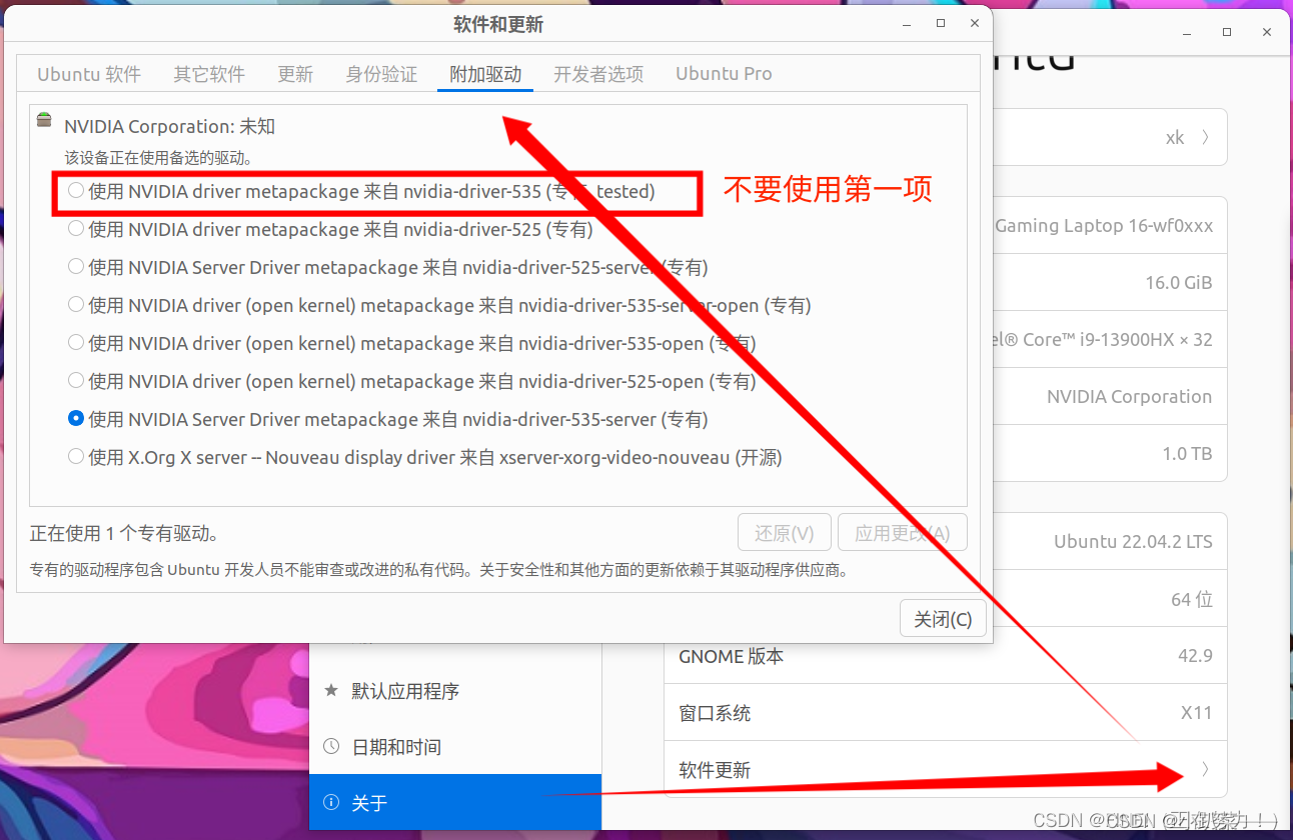
安装之后sudo reboot重启
7、重启后测试安装
$ nvidia-smiWed Jul 19 11:08:47 2023 +---------------------------------------------------------------------------------------+| NVIDIA-SMI 535.54.03 Driver Version: 535.54.03 CUDA Version: 12.2 ||-----------------------------------------+----------------------+----------------------+| GPU Name Persistence-M | Bus-Id Disp.A | Volatile Uncorr. ECC || Fan Temp Perf Pwr:Usage/Cap | Memory-Usage | GPU-Util Compute M. || | | MIG M. ||=========================================+======================+======================|| 0 NVIDIA GeForce RTX 4060 ... Off | 00000000:01:00.0 On | N/A || N/A 40C P8 2W / 80W | 571MiB / 8188MiB | 0% Default || | | N/A |+-----------------------------------------+----------------------+----------------------+ +---------------------------------------------------------------------------------------+| Processes: || GPU GI CI PID Type Process name GPU Memory || ID ID Usage ||=======================================================================================|| 0 N/A N/A 1489 G /usr/lib/xorg/Xorg 202MiB || 0 N/A N/A 2539 G /usr/bin/gnome-shell 57MiB || 0 N/A N/A 3848 G ...irefox/2908/usr/lib/firefox/firefox 205MiB || 0 N/A N/A 20451 G ...dererForSitePerProcess --no-sandbox 94MiB |+---------------------------------------------------------------------------------------+出现上图则安装完成。
原作者还给出了如果黑屏的出错急救Ubuntu22.04安装显卡驱动(高速、避错版)-CSDN博客
------------------------------------------------安装CUDA11.8-------------------------------------------------------------
下载CUDA Toolkit,官方下载链接:CUDA Toolkit 12.2 Update 2 Downloads | NVIDIA Developer。根据电脑平台进行选择:
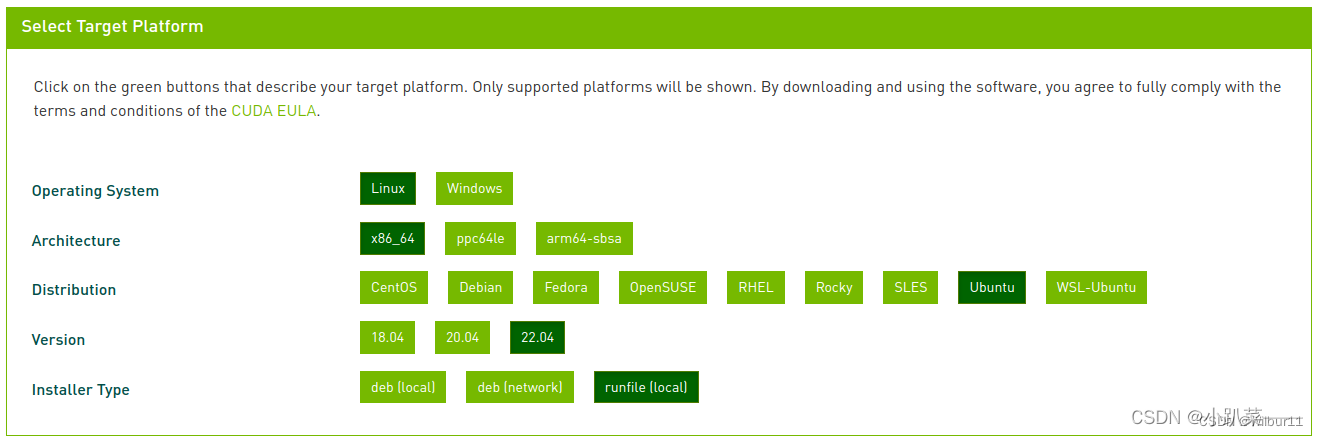
输入安装指令
wget https://developer.download.nvidia.com/compute/cuda/11.7.1/local_installers/cuda_11.7.1_515.65.01_linux.runsudo sh cuda_11.7.1_515.65.01_linux.r安装过程中,首先输入accept,取消勾选Driver(已经安装了驱动),选择Install,回车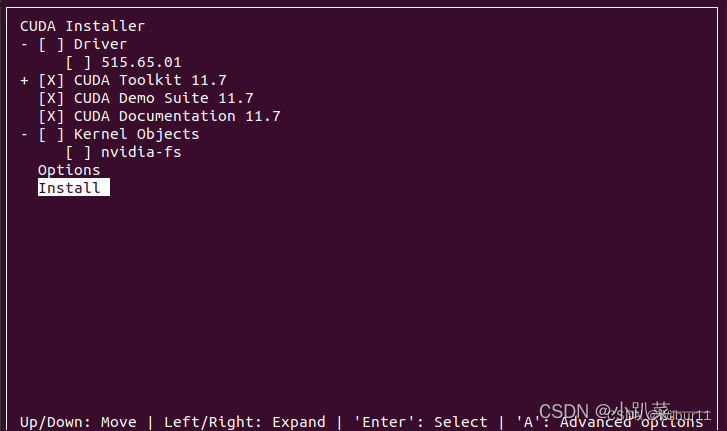 安装完成后,如下所示:
安装完成后,如下所示:
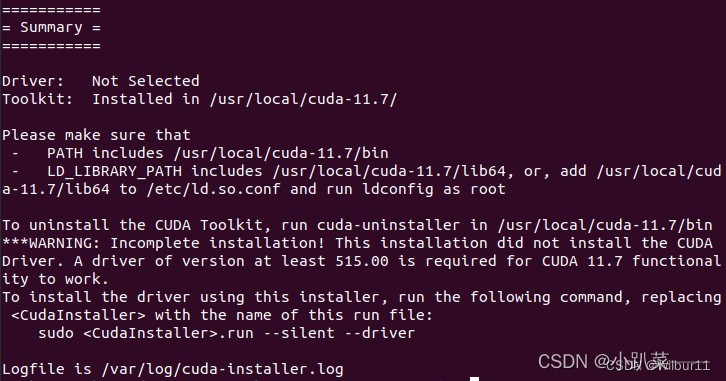
添加环境变量 见我的另一个文:Ubuntu22.04 系统 解决输入nvcc -V 显示sudo apt-get install nvidia-cuda-toolkit安装 即CUDA环境配置问题-CSDN博客